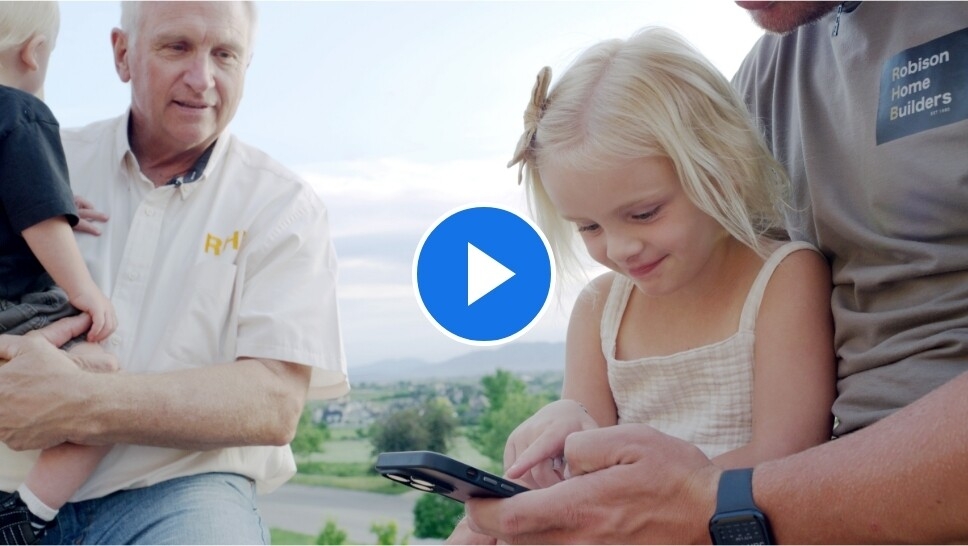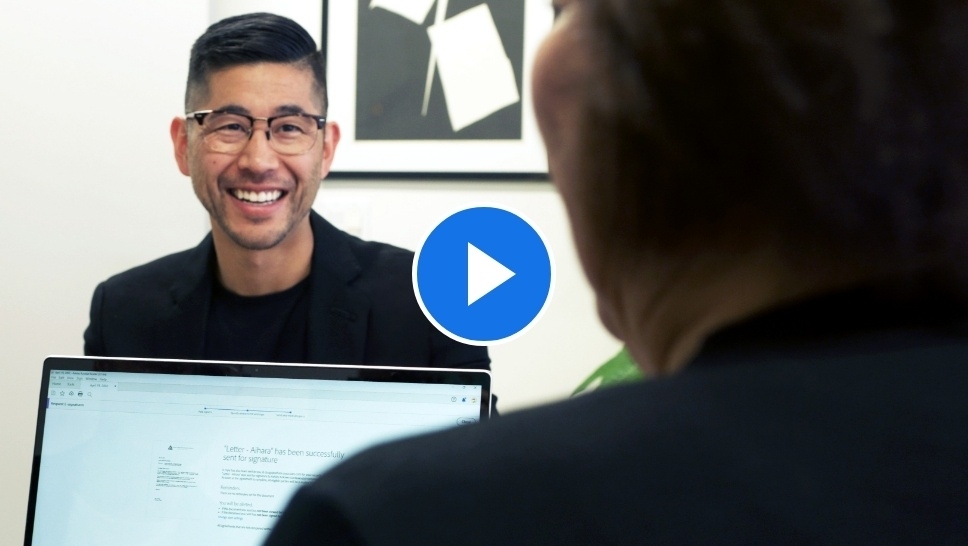Настолни приложения за Mac и Windows

Започнете 7-дневна безплатна пробна версия на Acrobat Pro.
Получете пълен достъп до универсалния PDF инструмент. Редактиране, електронно подписване, експортиране и много повече – навсякъде и на всяко устройство.
- Вземете пълната версия на Adobe Acrobat Pro, включително премиум функции
- Няма да бъдете таксувани, докато безплатната ви пробна версия не приключи
- Предлага се за настолен компютър, уеб среда и мобилни устройства
Какво можете да правите с безплатната си пробна версия на Acrobat Pro?
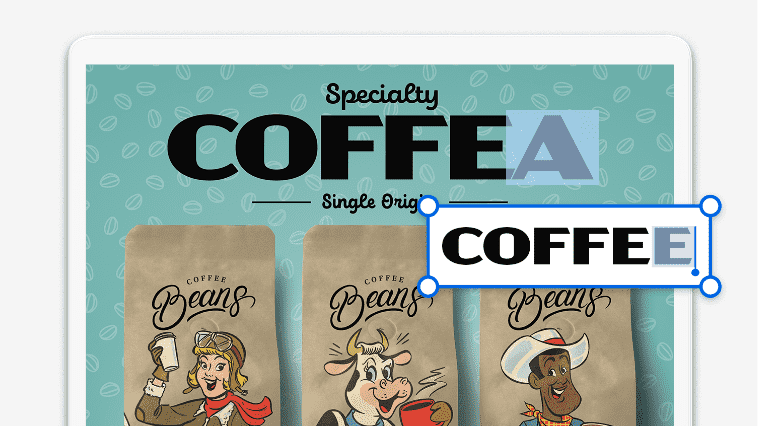
Редактирайте текст и изображения.
Добавяйте текст, поправяйте правописни грешки, добавяйте нови страници, редактирайте изображения и много други. Можете да го направите с няколко щраквания директно във вашия PDF файл.
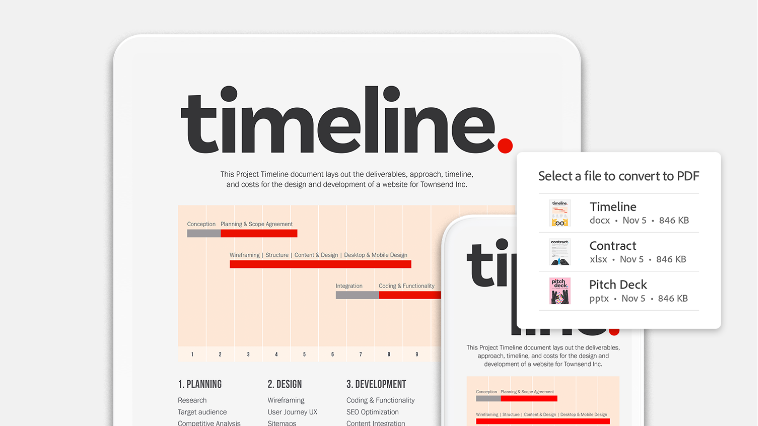
Преобразувайте типове файлове.
Превърнете PDF файла си в различен тип файл и обратно. Конвертирането на типове файлове е просто и лесно с Acrobat.
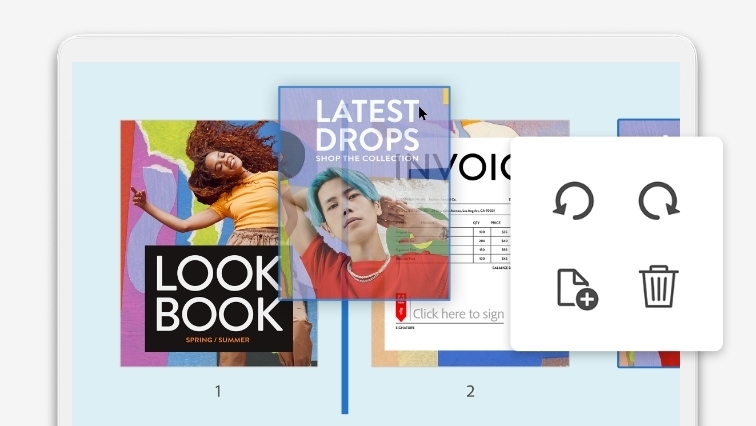
Организирайте и пренареждайте страници.
Добавяйте и пренареждайте страници просто чрез издърпване и пускане. Лесно изтрийте всички, които не ви трябват.
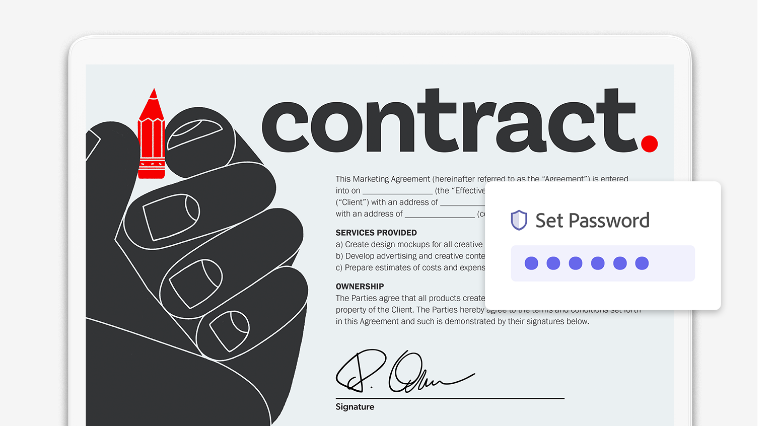
Защитете документите си.
Защитете чувствителни документи с парола. Използвайте други функции за сигурност, за да ограничите редактирането, отпечатването, копирането и др.
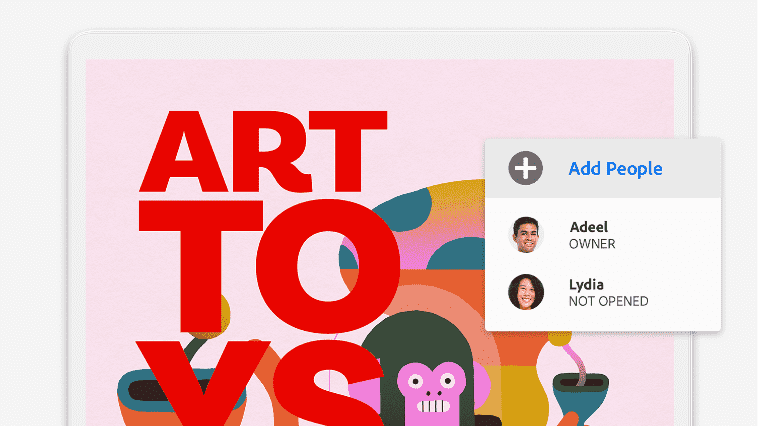
Споделяйте и получавайте обратна връзка.
Изпращайте документи на всеки с връзка. Рецензентите могат да оставят коментари и да анотират, без да влизат.

Подписвайте електронно и заявявайте подписи.
Попълвайте и подписвайте PDF файлове, където и да сте. Изпращайте файлове за подпис – не е необходимо влизане за получателите.
Безплатната пробна версия на Acrobat Pro се предлага с повече от просто страхотни инструменти.
Използвайте Acrobat навсякъде.
Предлага се за уеб среда и на мобилни устройства плюс разширения за браузър
Мобилни приложения Adobe Scan и Acrobat Reader
Изгладете работните процеси.
Работи с приложенията, които вече използвате, като Microsoft 365 и Dropbox
Интегрира се безпроблемно с Adobe Creative Cloud и Adobe Express
Получете сигурност от корпоративен клас.
SSL сигурност, за да можете да работите и споделяте с увереност
Обвързващи, съответстващи на изискванията и сигурни електронни подписи
Открийте как малките предприятия оказват голямо влияние с Acrobat.
Изграждане на бъдещето.
Robison Home Builders е семеен и семейно управляван строителен бизнес в Юта, наскоро посочен в топ 40 на изпълнителите под 40 години в САЩ. Научете как Acrobat им помага да организират планове за множество работни обекти и изпълнители.
Възползване от технологиите за растеж.
J. Morey Company, застрахователна компания в Лос Анджелис с принципи, премина изцяло към Acrobat преди две години. Разберете как те използват Acrobat, за да разширят семейното си наследство и да увеличат влиянието си върху бизнеса.
Често задавани въпроси
След като щракнете върху „Пробвайте безплатно“ от тази уеб страница, ще бъдете помолени да предоставите своя имейл адрес. Ако вече имате Adobe ID, вие ще бъдете помолени да влезете. В противен случай следвайте стъпките, за да започнете своята безплатна пробна версия.
Периодът на безплатната пробна версия започва от деня на регистриране. В края на безплатната пробна версия, вашият метод на плащане ще бъде таксуван, освен ако не отмените. Анулирайте преди края на вашия безплатен пробен период и няма да бъдете таксувани. Когато безплатният пробен период изтече, все още можете да използвате Acrobat, за да преглеждате PDF файлове, да коментирате и да попълвате формуляри. За повторен достъп до всички функции, вие трябва да закупите Acrobat.
Инсталирането на безплатната пробна версия на Adobe Acrobat Pro по подразбиране деинсталира всички предишни версии на Adobe Acrobat на устройства с Windows. Ако изберете да запазите съществуващия софтуер на Acrobat на вашата машина, променете опцията по подразбиране, като отмените отметката от опцията „Премахване на по-стара версия“ в потребителския интерфейс за изтегляне на Acrobat. Ако сте деинсталирали предишната версия, тогава можете да я инсталирате повторно, когато завършите с пробната версия. Уверете се, че разполагате с оригиналния сериен номер и инсталационните файлове.
Да, тази безплатна пробна версия е достъпна както за Windows, така и за Mac OS.
Windows
- Процесор 1,5 GHz или по-бърз
- Microsoft Windows Server 2016 (64-битова), 2008 R2 (64-битова), 2012 (64-битова) или 2012 R2 (64-битова); Windows 7 (32-битова и 64-битова), Windows 8 (32--битова и 64--битова), или Windows 10
- 1,5 GB RAM памет
- 2,5 GB налично пространство на твърдия диск
- Екранна разделителна способност: 1024x768
- Internet Explorer 11; Firefox Extended Support Release (ESR); или Chrome
- Хардуерно ускоряване на видео (по желание)
Mac
- Процесор Intel®
- Mac OS X v10.11, 10.12 или 10.13
- 1,0 GB RAM памет
- 2,75 GB налично пространство на твърдия диск
- Екранна разделителна способност: 1024x768
- Safari 9.0 за OS X 10.11, Safari 10.0 за OS X 10.12, Safari 11.0 за OS X 10.13 (добавката за браузър за Safari се поддържа само на 64-битов Intel процесор)
браузър
- Тези изисквания се отнасят за абонаментния план на Acrobat Pro и са в допълнение към изискванията за настолен компютър, изброени по-горе
- Microsoft Windows 10 с Microsoft Edge, Internet Explorer 11, Firefox или Chrome
- Microsoft Windows 7 с Internet Explorer 11 или с по-нова версия, Firefox или Chrome
- Mac OS X v10.12 (Sierra) или по-нова версия със Safari 11 или по-нова версия, Firefox или Chrome
- iOS: браузър по подразбиране, базиран на версията на iOS и Chrome
- Android: браузър по подразбиране, който се доставя с операционната система и Chrome
За да получите помощ по време на вашата безплатна пробна версия, щракнете тук, където можете да получите достъп до различна безплатна информация, включително самоучители, форуми и експертни съвети.
Acrobat Pro ще се зададе като програма за преглед на PDF файлове по подразбиране, но можете да зададете отново Reader като програма по подразбиране, като отворите приложението Reader DC и отидете на Edit > Preferences > General (Редактиране > Предпочитания > Общи). Щракнете върху бутона Select As Default PDF Handler (Избиране като програма за работа с PDF по подразбиране) и следвайте инструкциите на екрана.
Windows: За да деинсталирате своята безплатна пробна версия на устройство с Windows, затворете всеки отворен софтуер на Adobe на вашия компютър, отворете контролния панел на Windows и щракнете два пъти върху „Programs and Features“ (Програми и функции). Щракнете върху Acrobat Pro и изберете „Uninstall“ (Деинсталиране) от менюто.
Mac OS: За да премахнете пробната версия от Mac, използвайте програмата за деинсталиране на Acrobat Uninstaller в папката /Applications/Adobe Acrobat Pro.
Езикови версии
Dansk
Français
Nederlands
Словашки*
Турски
عربي
한국어
Deutsch
Иврит
Норвежки
Словенски*
Украински
日本語
Английски
Унгарски
Полски
Suomi
čeština
体中文
Español
Italiano
Português (Brasil)
Svenska
Русский
繁體中文
*Предлага се само за Windows.
Бележка: За арабски и иврит потребителският интерфейс на приложението е на английски, а поддръжката на арабски/иврит отдясно наляво е активирана по подразбиране. Версия за северноафрикански френски (Français) също е налична при френски потребителски интерфейс на приложението и поддръжка на арабски/иврит отдясно наляво е активирана по подразбиране.